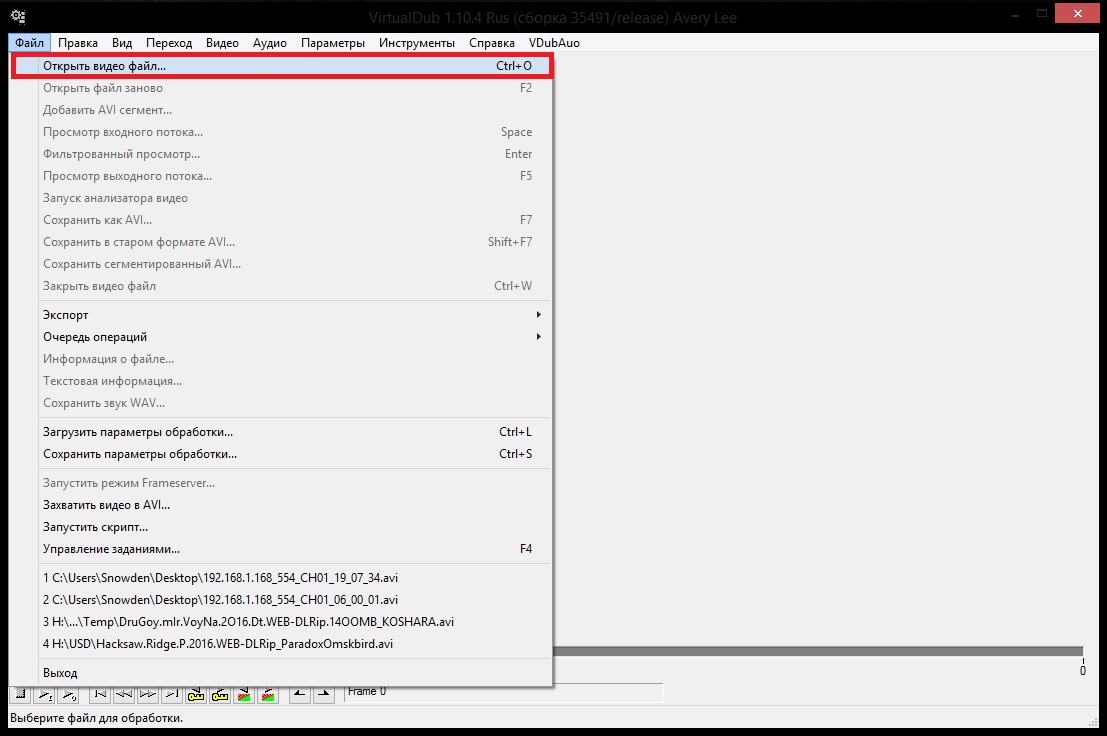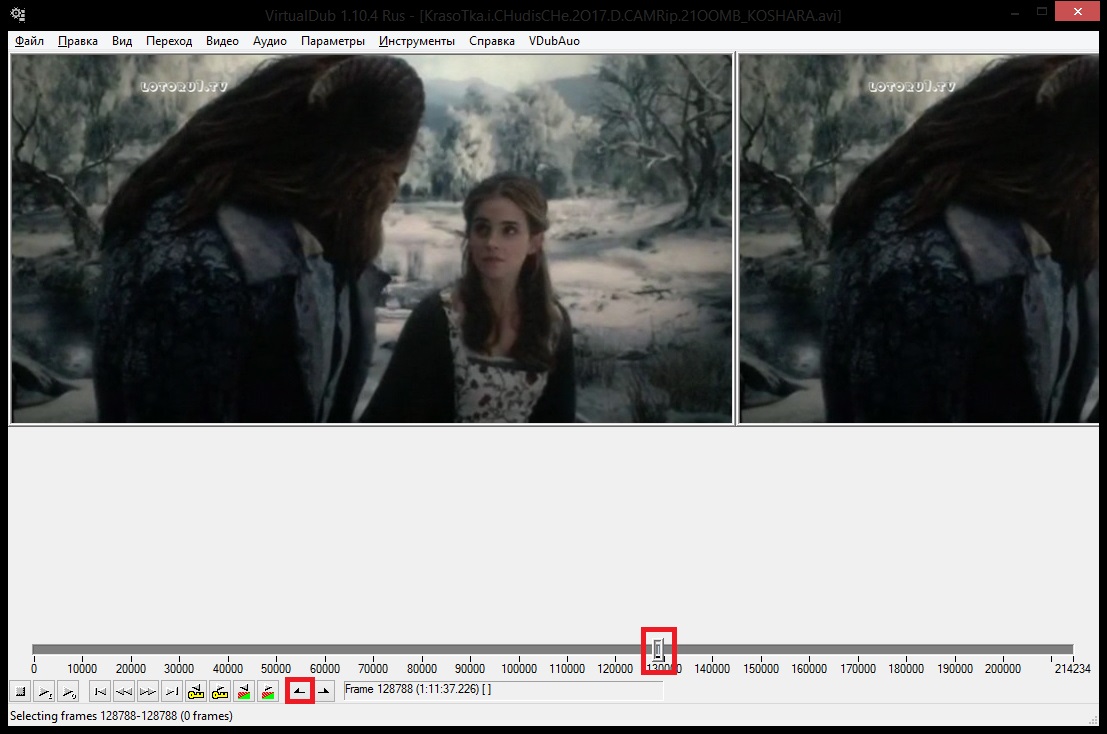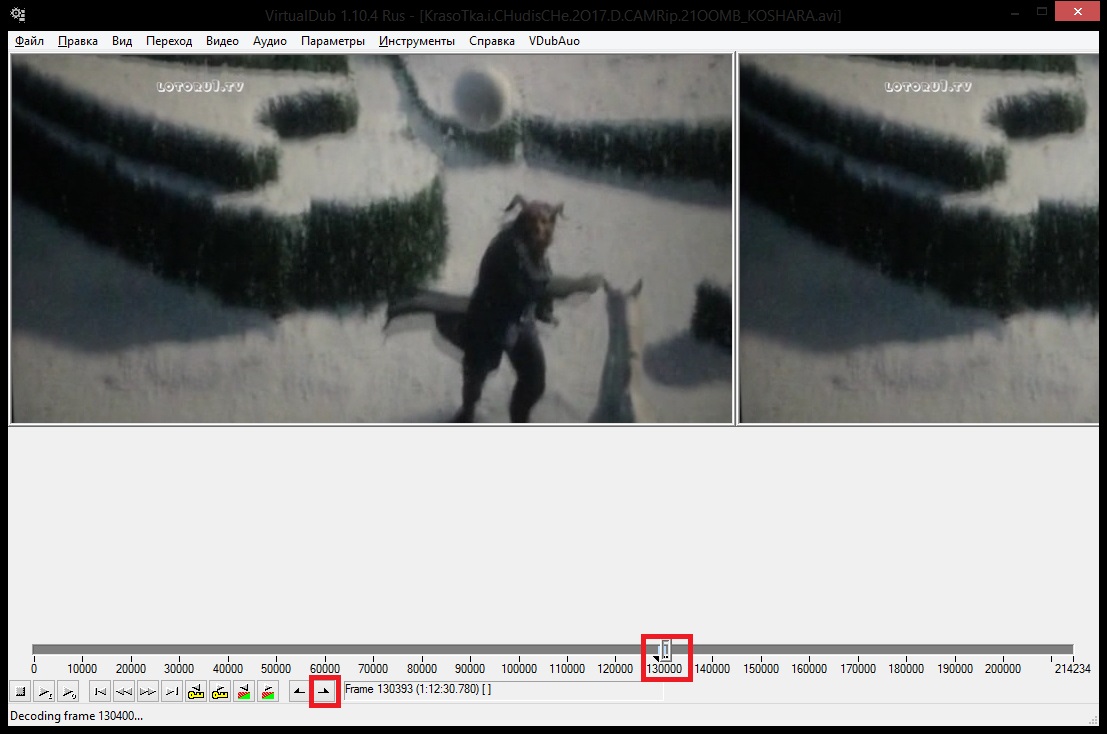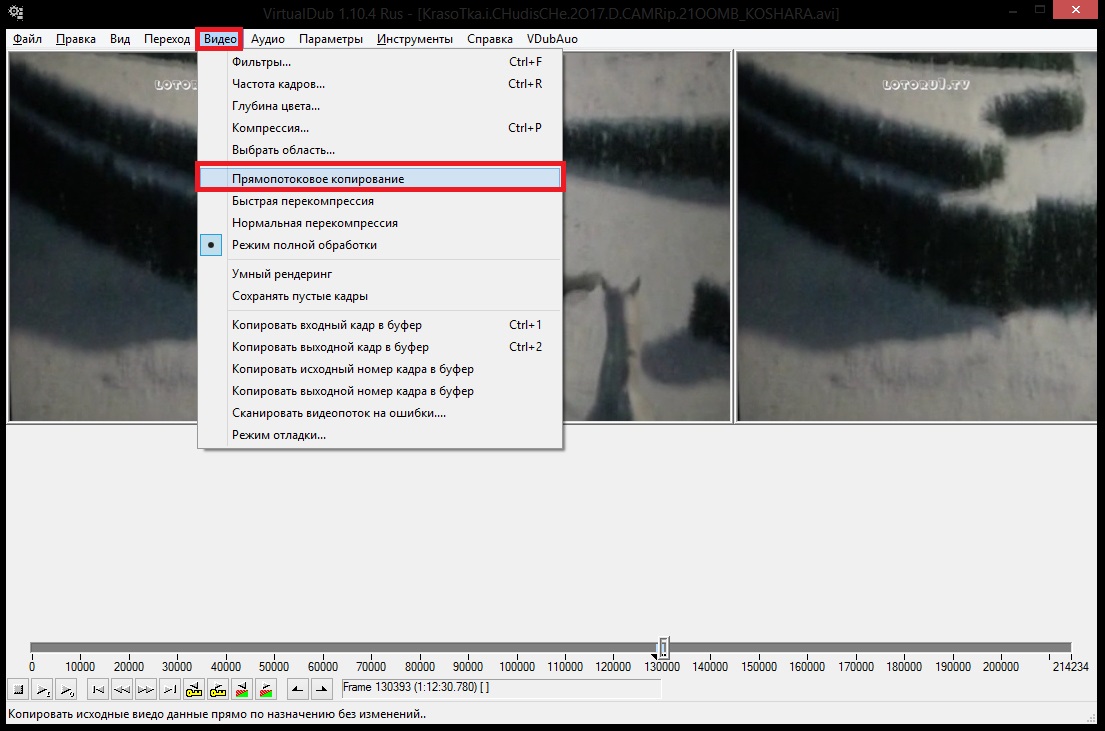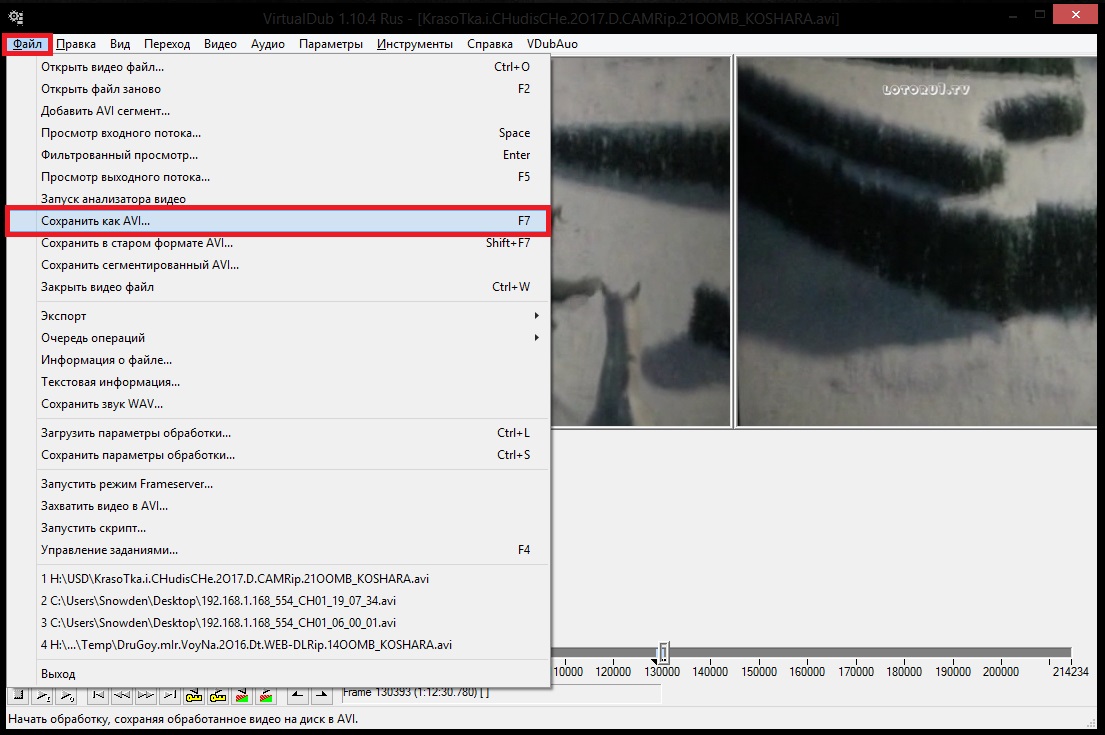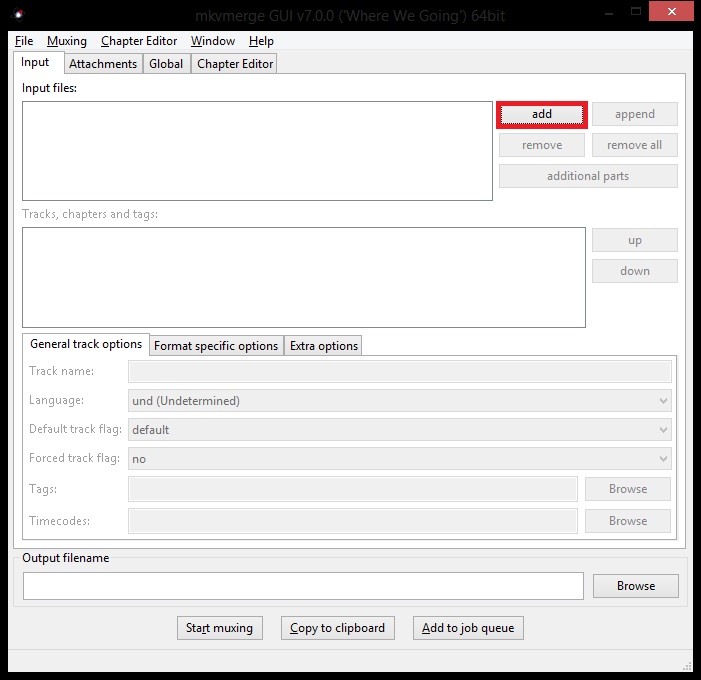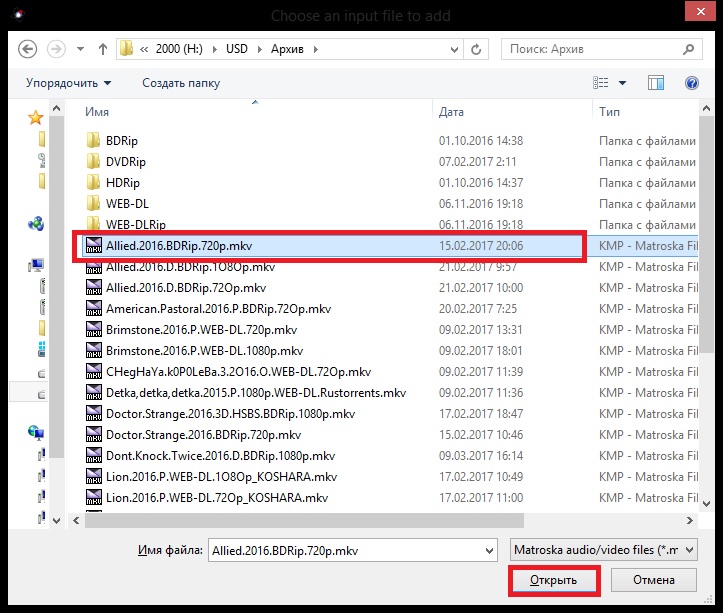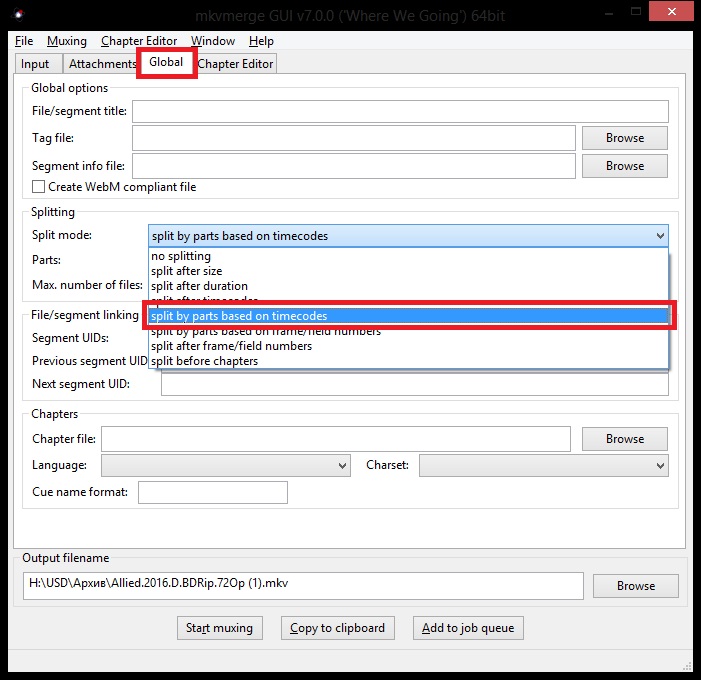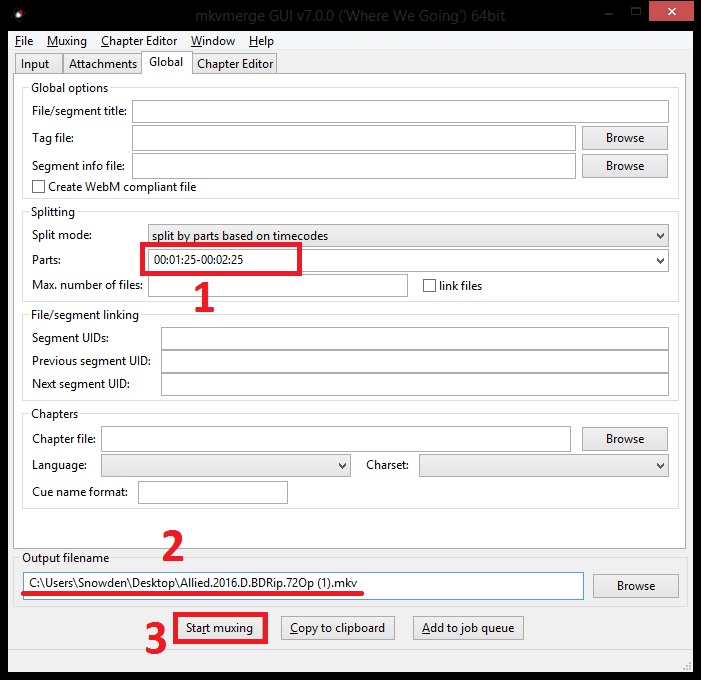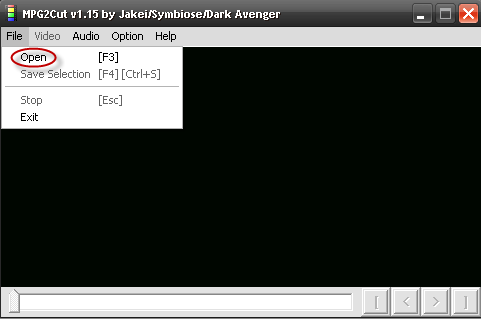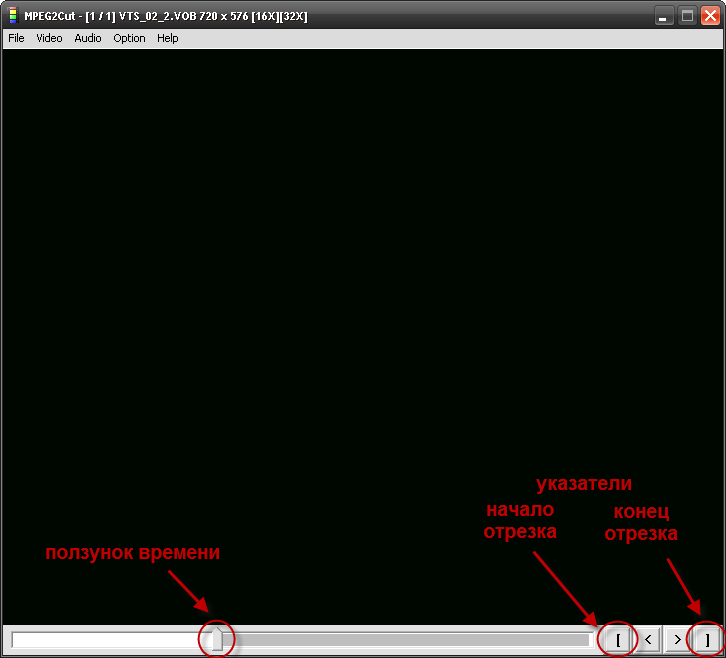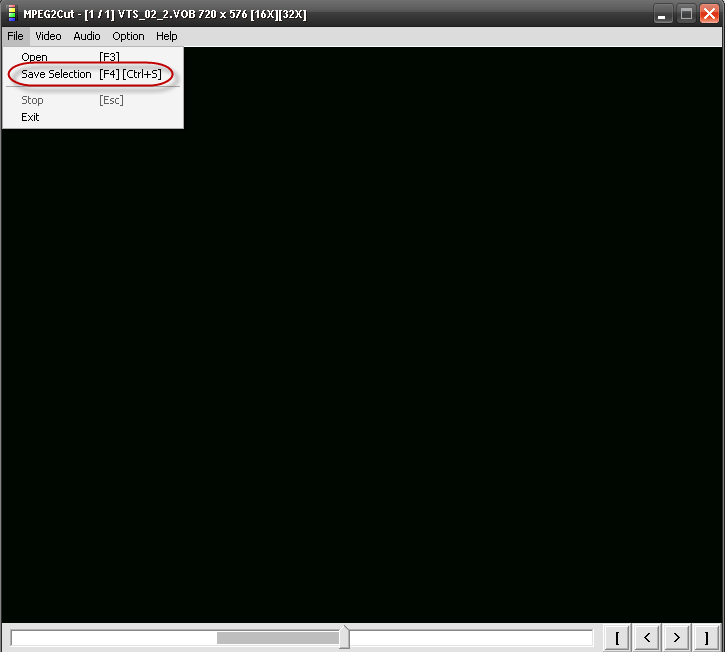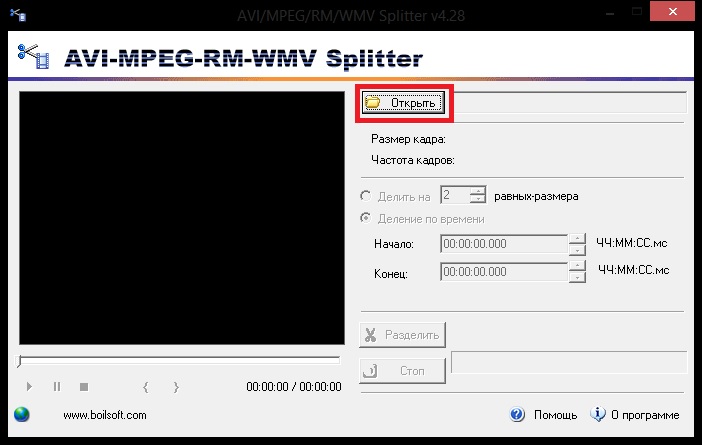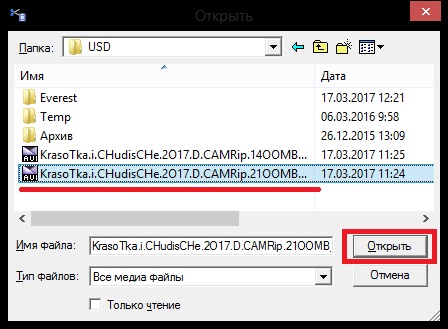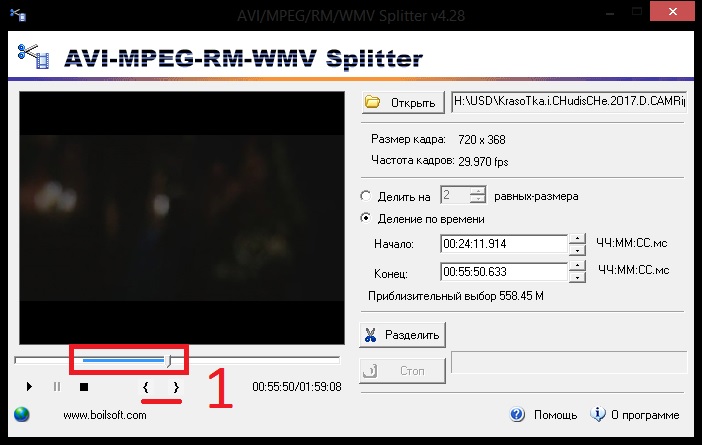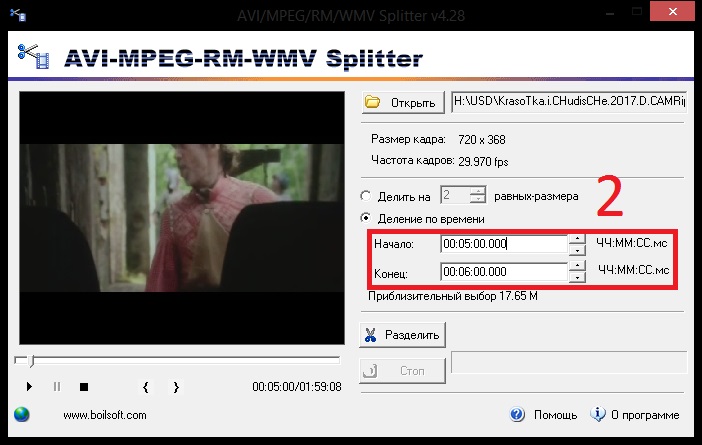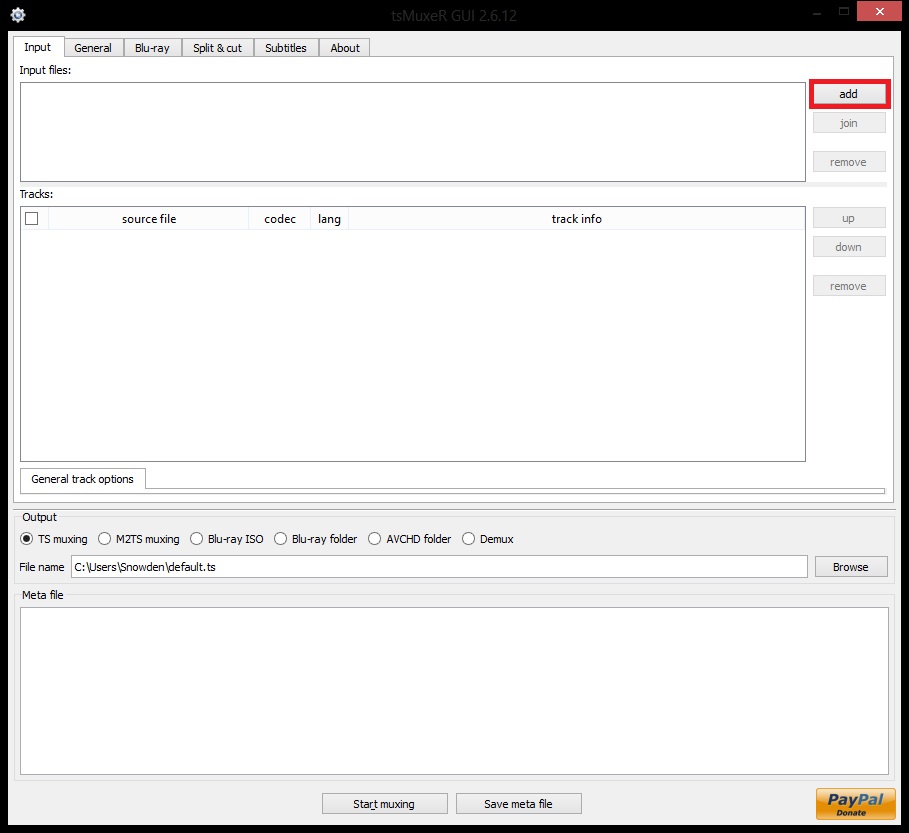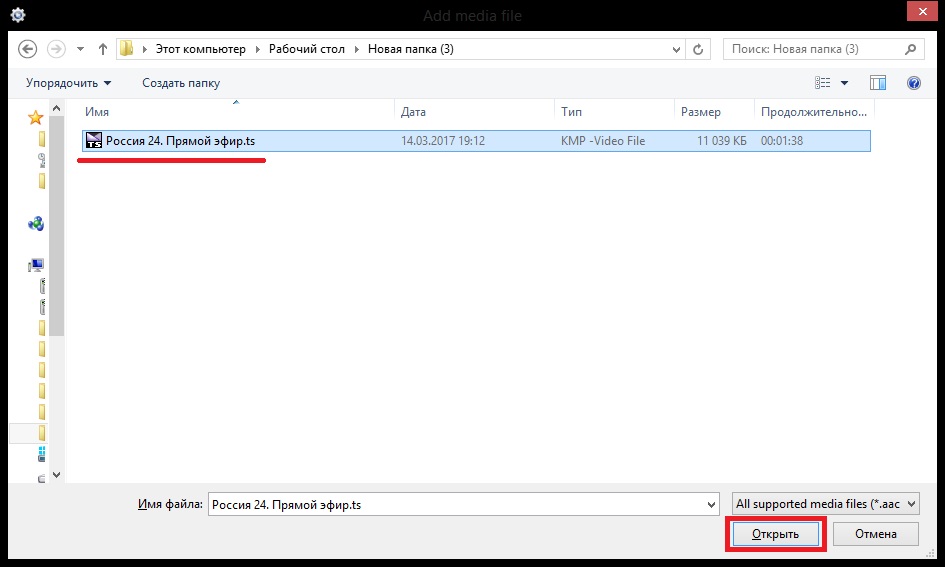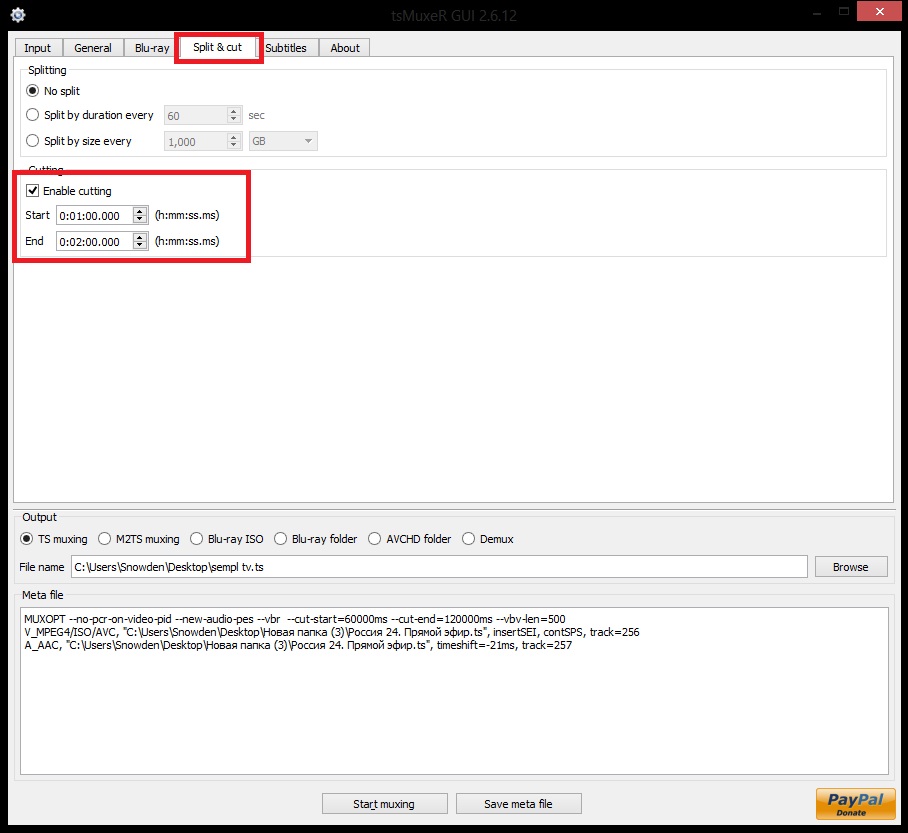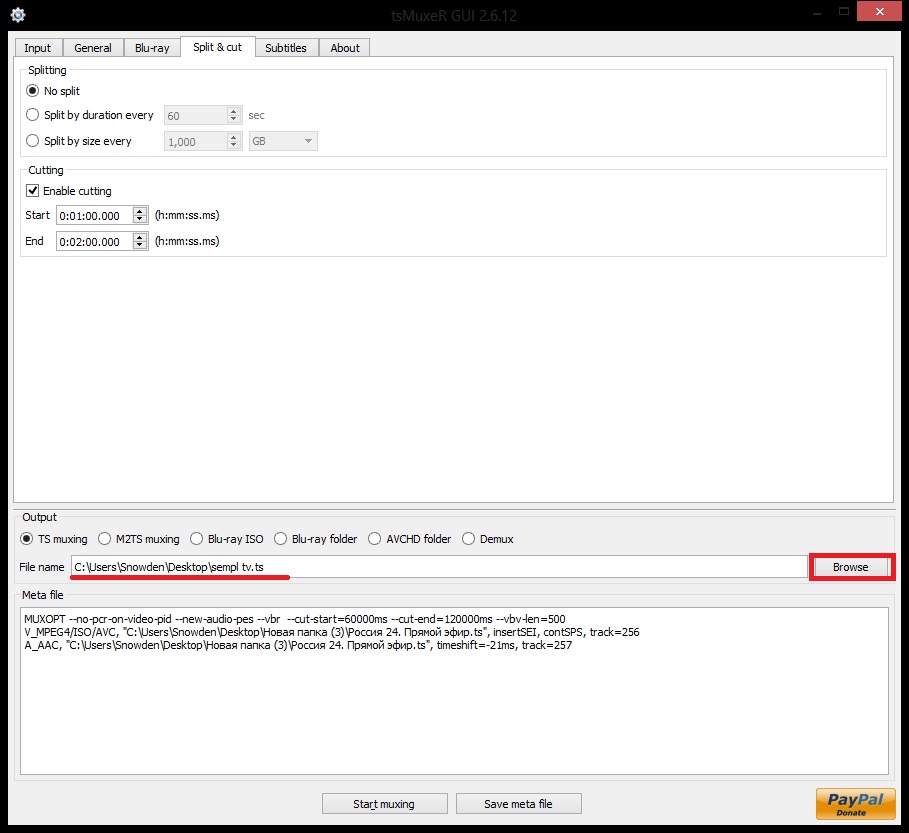Скачать программу mkvmerge GUI с утилитой MKVExtractGUI Определите промежуток с какого по какое время вы будете нарезать семпл - например с 00:01:25 по 00:02:25, тем самым длинна семпла по времени будет равна приблизительно минуту, помните семпл должен весить не много!, чтобы пользователь мог быстро его скачать, соответственно и продолжительность семпла не нужно выставлять слишком большую, от 30 секунд до минуты - промежуток вполне приемлемый.
1. Запускаем программу с помощью файла "mmg.exe",
выбираем файл для которого делаем семпл:
2. Переходим во
вкладку Global, ищем
пункт Split mode, а в нем выбираем подпункт -
split by parts based on timecodes 3. Вводим тайм код, тайм кодом служит выбранный нами отрезок времени с какого по какое будет нарезан семпл, выше, для примера, мы определили что это будет промежуток с 00:01:25 по 00:02:25, вводим эти цифры как тайм код строго в таком формате -
00:01:25-00:02:25 - через дефис и без пробелов, у вас может быть свое время, а соответственно и свой тайм код -
но формат ввода должен быть именно таким.
После этого выбираем путь сохранения и жмем начать обработку.